Jūs izmantojat savu iPhone tālruni, taču, pārbaudot lietotni Ziņojumi, atklājat, ka jūsu iPhone tālrunī tiek rādītas nelasītas īsziņas, bet tādu nav ? Tas ir tas, ko mēs saucam par spoku ziņojumu vai fantoma ziņojumu. Dažiem cilvēkiem tas vienmēr rāda vienu vai vairākus nelasītus ziņojumus. Jums var nebūt ne jausmas, kas notiek ar jūsu ziņojumiem, jo jūs vispār nevarat atrast nevienu nelasītu ziņojumu. Tāpēc izpētīsim, kā rīkoties, ja iPhone tālrunī tiek rādīti daži nelasīti ziņojumi, pat ja esat tos visus izlasījis.
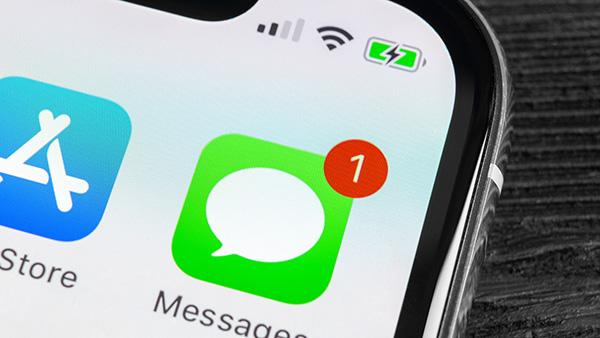
- 1. Labojiet iPhone Ghost Message, izmantojot iOS labošanas rīku
- 2. Atiestatiet visus iestatījumus
- 3. Lūdziet Siri izlasīt nelasītās ziņas
- 4. Piespiedu kārtā restartējiet iPhone
- 5. Atiestatiet visus iestatījumus
- 6. Ja tas ir iMessage, kurā tiek rādīts spoku ziņojums
- 7. Izdzēsiet dažus ziņojumus un izejiet no lietotnes
- 8. Nosūtiet sev īsziņu
- 9. Dzēst visas ziņas
1. Labojiet iPhone Ghost Message, izmantojot iOS labošanas rīku
Izmetiet spoku ziņojumus no dzīves 4 soļu laikā.
Pirmkārt, es nekavējoties ķeršos pie lietas un iepazīstināšu jūs ar iMyFone Fixppo, ja kādu laiku esat nolēmis šo problēmu atrisināt. Un, ja jautā, kāpēc tam ir jābūt Fixppo? Es teiktu, ka tas ir tāpēc, ka ir vērts mēģināt.
Savietojams ar visiem iPhone modeļiem un iOS versijām, tostarp iOS 17/18, Fixppo var izmantot, lai novērstu dažādas iOS problēmas, tostarp iestrēgšanu sāknēšanas cilpā , iestrēgšanu melnā ekrānā , iestrēgšanu atjaunošanas ekrānā utt.
Un, lai novērstu šo neesošo nelasīto īsziņu problēmu, kas tiek parādīta iPhone ierīcē, vienkārši sekojiet Fixppo un ļaujiet tai ātri atgriezties normālā stāvoklī.
1 Lejupielādējiet un instalējiet Fixppo savā datorā. Atveriet programmatūru un pēc tam savienojiet savu iPhone ar datoru.
2. Sadaļā Apple System Repair nospiediet standarta režīmu . Ja tiek prasīts ievadīt atkopšanas režīmu, lūdzu, izpildiet norādījumus.
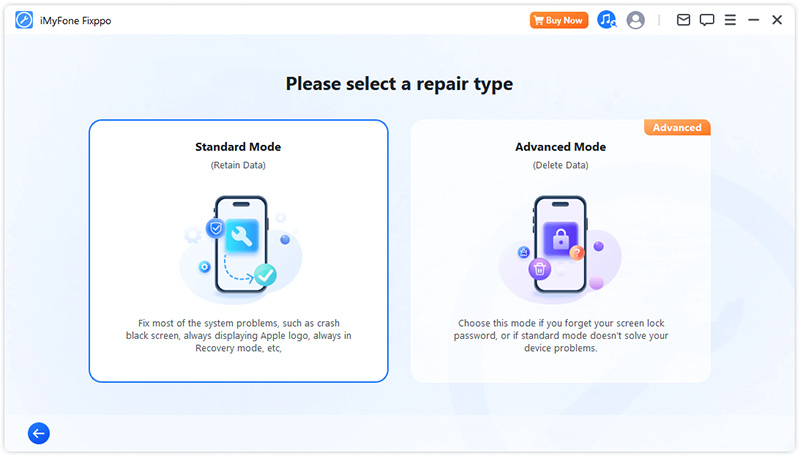
3 Programma automātiski noteiks jūsu iPhone modeli un parādīs pieejamo programmaparatūru. Izvēlieties vienu un noklikšķiniet uz Lejupielādēt , lai pabeigtu visu sagatavošanu.
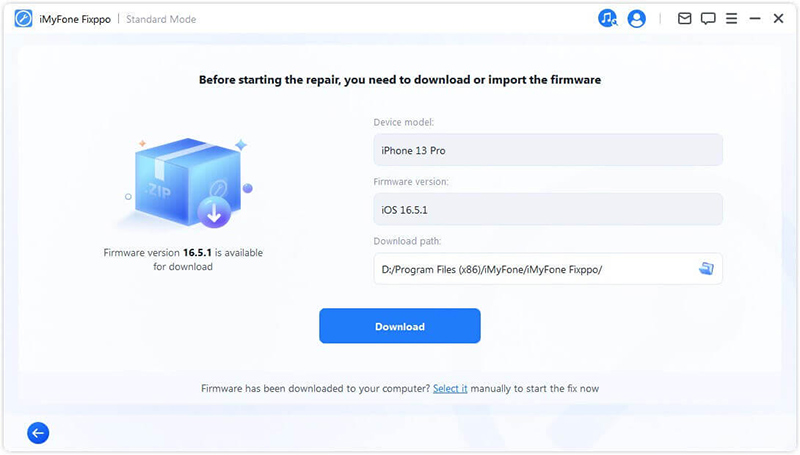
4 Pārliecinieties, vai viss ir gatavs, un noklikšķiniet uz Sākt standarta labošanu , lai labotu spoku ziņojumu. Pagaidiet kādu laiku, un jūsu ierīce tiks labota, un netiks parādīta fantoma īsziņa.
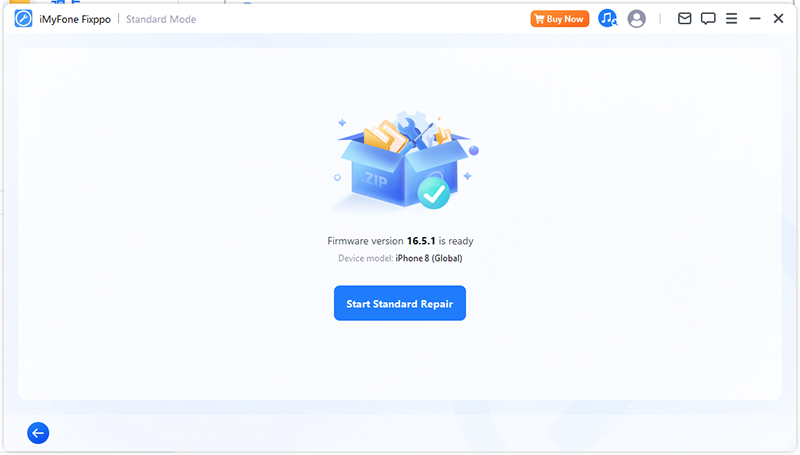
2. Atiestatiet visus iestatījumus
Veiciet iestatījumu atiestatīšanas darbības, un ierīces iestatījumi tiks atjaunoti uz noklusējuma iestatījumiem. Tas, iespējams, pazudīs ziņojumu problēmas, tostarp iPhone grupas ziņojuma nedarbošanās .
Noteikti atveriet sadaļu "Iestatījumi" un pieskarieties "Vispārīgi". Dodieties uz "Atiestatīt" > "Atiestatīt visus iestatījumus". Pārbaudiet, vai jūsu iPhone tālrunī joprojām rodas fantoma īsziņu problēma.
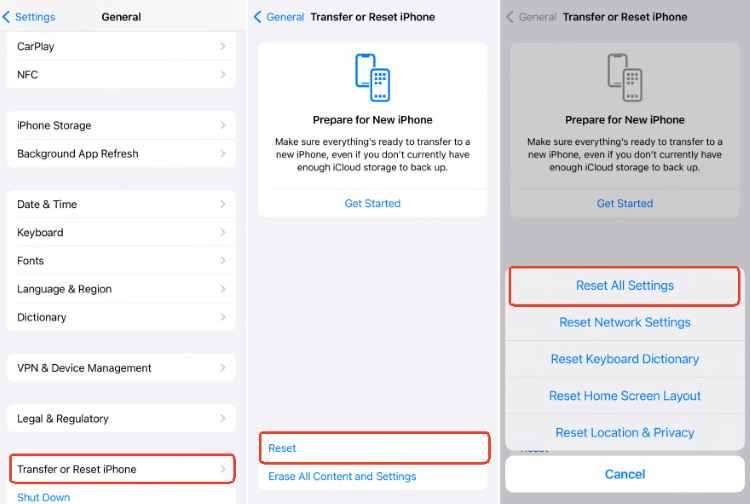
3. Lūdziet Siri izlasīt nelasītās ziņas
Vēl viens padoms, kas var palīdzēt, ir Siri palīdzības izmantošana. Palaidiet to un dodiet balss komandu, lai izlasītu visas nelasītās ziņas. Ļaujiet Siri paveikt darbu, un mēs ceram, ka tagad problēma vairs neradīsies.
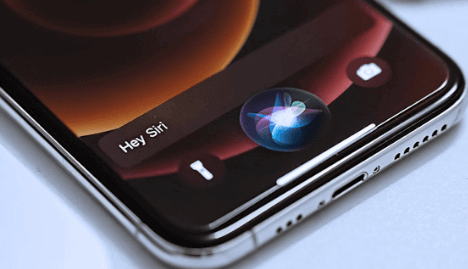
4. Piespiedu kārtā restartējiet iPhone
Ja konstatējat, ka viss ir vienāds un iPhone joprojām parāda nelasītas īsziņas, ir pienācis laiks piespiedu kārtā restartēt ierīci. Tas ir lielisks risinājums, ja jums ir grūti meklēt ziņojumus iPhone tālrunī .
iPhone 6 Series un vecākas versijas
Lai to izdarītu, ierīcēs nospiediet un turiet nospiestu pogu Sākums un Barošana. Kad ekrānā atrodat Apple logotipu, atlaidiet pogas.
iPhone 7 un iPhone 7 Plus
Vienlaicīgi turiet nospiestu barošanas un skaļuma samazināšanas pogas un atlaidiet pogas, kad parādās Apple logotips.
iPhone 8 vai jaunāki modeļi
IPhone 12/11/X/8 tālrunī ātri pieskarieties "Skaļuma palielināšana" un pēc tam "Skaļuma samazināšana". Tagad turiet nospiestu barošanas taustiņu, līdz ekrānā ir redzams Apple logotips.
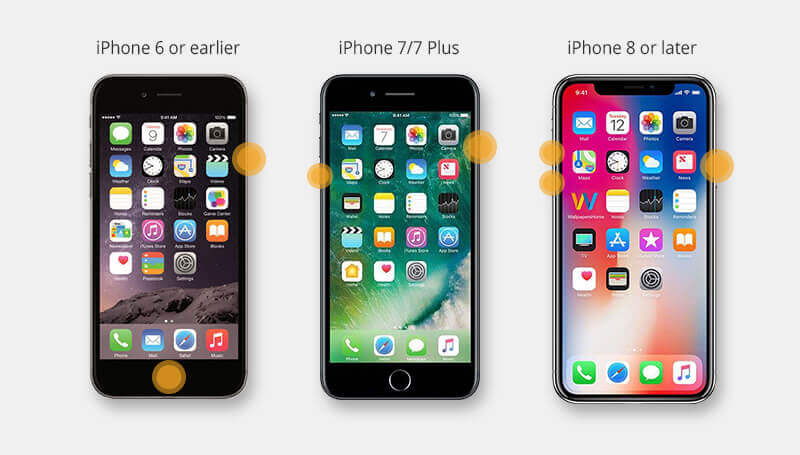
5. Force Quit Messages App
Dažreiz lietotne, kas ilgu laiku darbojas fonā, var darboties nepareizi. Tas varētu būt rezultāts spoku ziņojumam jūsu iPhone ierīcē. Tāpēc mēs iesakām piespiedu kārtā to aizvērt, ja tas tiek atvērts fonā. Vienkārši veiciet dubultklikšķi uz pogas Sākums, un jūs redzēsit visas atvērtās lietotnes. Sāciet velciet lietotnes no kreisās puses, lai atrastu ziņojumu lietotni. Kad atrodat, velciet to uz augšu.
Ja jums ir iPhone 12/11/X, vienkārši velciet uz augšu ekrānu un pauze starplaikos. Tiks parādīts lietotņu pārslēdzējs, kas parādīs darbojošās lietotnes. Tagad, līdzīgi kā iepriekš, velciet tos, lai atrastu ziņojumu lietotni un piespiestu to aizvērt.
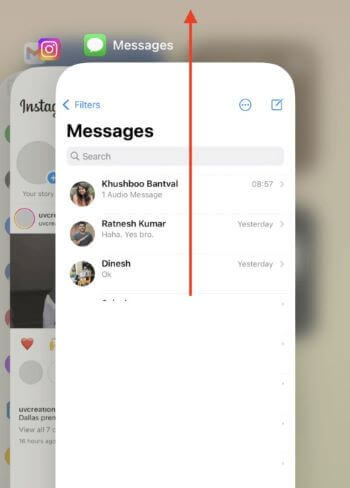
6. Ja tas ir iMessage, kurā tiek rādīts spoku ziņojums
Ja iPhone fantoma īsziņu problēma rodas programmā iMessages, vienkārši mēģiniet to vienreiz atspējot un pēc tam vēlreiz ieslēgt. Dodieties uz "Iestatījumi" un meklējiet opciju "Ziņojumi". Pieskarieties tam un izslēdziet slīdošo pogu "iMessages". Pagaidiet kādu laiku un pēc tam atkal ieslēdziet to. Ja atkal parādās nelasītie ziņojumi, tā noteikti ir jūsu iMessages problēma. Varat eksportēt savus iMessages uz datoru un pēc tam izdzēst visus iMessages.
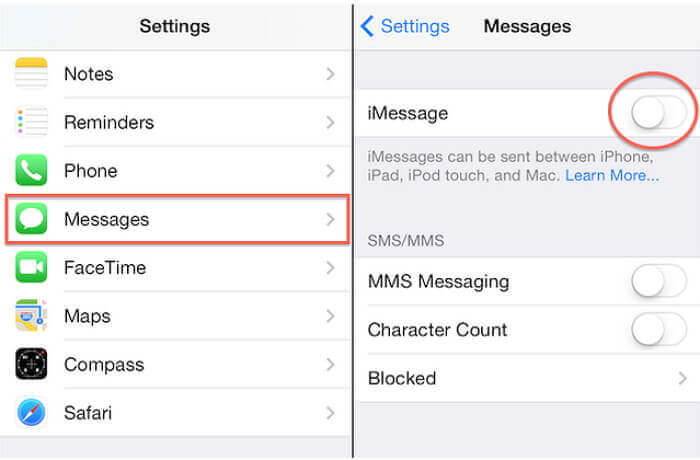
7. Izdzēsiet dažus ziņojumus un izejiet no lietotnes
Šis ir nākamais padoms par spoku ziņojumu iPhone. Jums vienkārši jāatver tās kontaktpersonas pavediens, kurā tiek rādīti nelasīti ziņojumi (ja tas tiek rādīts). Atverot, sāciet dzēst dažus ziņojumus. Tagad aizveriet lietotni un pārbaudiet, vai problēma joprojām pastāv. Dažiem cilvēkiem tas ir izdevies, tāpēc mēs ceram, ka jūs saņēmāt palīdzību.
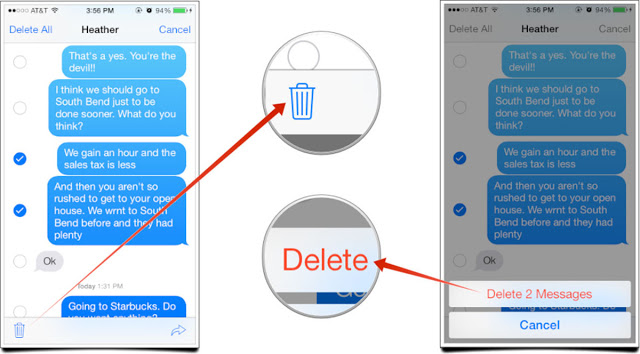
8. Nosūtiet sev īsziņu
Varat arī mēģināt nosūtīt sev ziņojumu, kad iPhone rāda nelasītas īsziņas, bet tādas nav. Šis triks dažiem cilvēkiem ir izrādījies noderīgs, tāpēc ir vērts mēģināt.
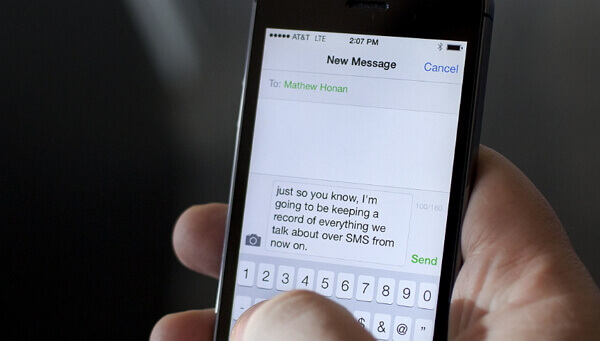
9. Izdzēsiet visus ziņojumus no kontaktpersonas
Daudziem cilvēkiem ir izdevies dzēst visus ziņojumus no kontaktpersonas, kurā ir redzami nelasītie ziņojumi. Mēs zinām, ka tas var likties jums nedaudz vilšanās. Ja jūsu ziņojumi nav tik svarīgi, varat veikt šo darbību, bet, ja tie ir ļoti svarīgi, varat izveidot atsevišķu ziņojumu dublējumu pirms to dzēšanas. Tāpēc atcerieties dublēt ziņojumus pirms to dzēšanas un saņemiet vēlamos rezultātus.
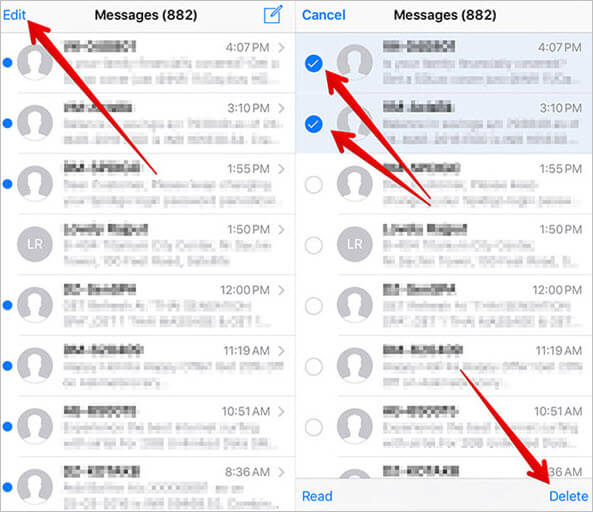
Secinājums
Visas šīs metodes var palīdzēt noskaidrot precīzu problēmu un iespējamos risinājumus. Varat arī labot spoku ziņojumu savā iPhone tālrunī 4 soļu laikā, izmantojot iMyFone Fixppo — protams, bez datu zuduma. Kāpēc gan nepamēģināt?






